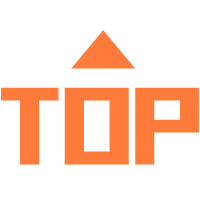微信app是一款非常多人使用的聊天交友软件,在app中有着一个防拉黑功能,这个功能可以让大家使用微信时,更加的简单方便,那么这个功能该如何操作?现在就让爱上手游网为大家带来关于《微信》防拉黑功能怎么设置教程吧,希望对大家有所帮助。

《微信》防拉黑功能怎么设置
1、点击右下角的【我】,然后找到【设置】进入到设置页面。

2、在这个页面我们就可以看到【青少年模式】,随后将青少年模式开启即可。


3、完成上述过程后,开启需要先设置密码,还有就是输入监护人的名字与身份证号码。


4、接着。点击【青少年模式监护人】,之后再点击通讯录找到监护进行选择即可。


5、最后,我们点击同意成为监护人就可以了。

6、最后,我们在将青少年模式关闭即可,然后要是对方想要拉黑删除你的话就会弹出提示了。

以上就是小编给大家带来的关于《微信》防拉黑功能怎么设置全部内容,更多精彩内容请关注爱上手游网,小编将持续更新更多相关教程。